安卓系统怎么连手机,轻松实现设备互联
你是不是最近新买了一部安卓手机,却傻眼了,不知道怎么连接到电脑上呢?别急,今天就来手把手教你如何轻松搞定安卓手机连接电脑的问题,让你从此告别烦恼!
第一步:检查设备与驱动
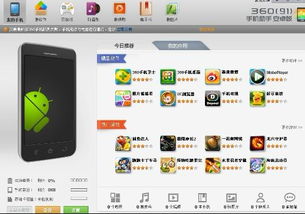
在开始连接之前,首先要确保你的电脑和安卓手机都处于正常工作状态。同时,别忘了检查电脑上是否已经安装了安卓手机的驱动程序。如果没有安装,可以前往手机制造商的官方网站下载对应的驱动,或者使用第三方驱动管理工具进行安装。
第二步:开启USB调试模式

1. 在手机屏幕上找到“设置”选项,点击进入。
2. 在设置菜单中找到“开发者选项”,点击进入。
3. 在开发者选项中找到“USB调试”,将其打开。
开启USB调试模式后,手机会提示你确认是否允许电脑访问手机数据,点击“确定”即可。
第三步:连接手机与电脑
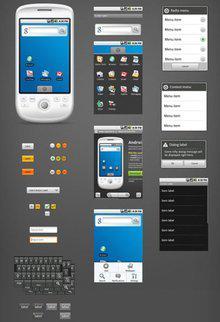
1. 将安卓手机的USB线一端插入电脑的USB接口,另一端插入手机的充电口。
2. 根据手机屏幕上的提示,选择合适的连接方式。一般来说,有三种连接方式:文件传输、图片传输和媒体设备。
3. 如果是第一次连接,电脑会自动识别并安装驱动程序。安装完成后,手机会显示连接成功的信息。
第四步:选择合适的连接方式
1. 文件传输:选择这种方式,你可以将手机中的图片、视频、音乐等文件传输到电脑上。
2. 图片传输:如果你只想传输手机中的图片,可以选择这种方式。
3. 媒体设备:选择这种方式,电脑会将手机识别为可移动磁盘,你可以直接在电脑上查看手机中的文件。
第五步:使用手机管理软件
为了更方便地管理手机中的文件,你可以下载并安装一些手机管理软件,如“手机助手”、“豌豆荚”等。这些软件可以帮助你轻松备份手机数据、管理手机应用、清理手机垃圾等。
第六步:注意事项
1. 在连接手机和电脑时,请确保USB线没有损坏,否则可能会导致连接失败。
2. 连接过程中,请勿随意移动手机或电脑,以免造成数据丢失。
3. 如果连接过程中出现异常,可以尝试重新启动手机或电脑,或者重新安装驱动程序。
通过以上步骤,相信你已经学会了如何将安卓手机连接到电脑上。现在,你可以轻松地将手机中的文件传输到电脑,或者使用手机管理软件对手机进行管理。希望这篇文章能帮助你解决安卓手机连接电脑的难题,让你在使用手机的过程中更加得心应手!
